Mit über 900 Millionen aktiven Nutzern WhatsApp ist eine der am häufigsten genutzten Messaging-Apps weltweit. Zwei Hauptgründe für seine Beliebtheit sind die benutzerfreundliche Oberfläche und die Verfügbarkeit auf jeder Plattform. Die App wächst ständig und bringt neue Funktionen mit. Zwei ihrer neuesten Funktionen – kostenlose Sprachanrufe und Browserversion – machen sie zur beliebtesten kostenlosen Messaging-App. Obwohl es sich um eine sehr einfache App handelt, gibt es viele Tipps und Tricks, die nicht jeder kennt. Werfen wir einen Blick auf einige davon. Wenn Sie die größeren Versionen der Bilder sehen möchten, klicken Sie darauf.
WhatsApp-Tipps und Tricks
1]Markieren Sie die wichtigen Nachrichten
Wenn Sie eine Nachricht markieren, können Sie sie bei Bedarf später wiederfinden. Sie können das sehen Sternsymbol in Ihrem Nachrichtenfenster. Wählen Sie einfach Ihre wichtigen Nachrichten aus, indem Sie sie lange drücken und auf das Sternsymbol klicken. 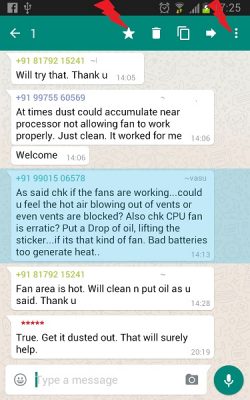
Um Ihre markierten Nachrichten anzuzeigen, klicken Sie auf die drei Punkte und wählen Sie aus Markierte Nachrichten aus dem Dropdown-Menü.
Lesen: So leeren Sie den WhatsApp-Cache
2]Versenden Sie alle Ihre Gespräche per E-Mail
Wenn Sie Ihre Konversationen irgendwo speichern möchten, können Sie sie per E-Mail an Ihren Posteingang senden. Öffnen Sie das Chat-Fenster. Halten Sie den Chat gedrückt, den Sie speichern möchten, klicken Sie auf Menü –> wählen Sie Mehr –> und klicken Sie auf E-Mail-Chat. In einem Popup werden Sie gefragt, ob Sie Medien mit dem Chat anhängen möchten. Wählen Sie die gewünschte Option aus, folgen Sie den Anweisungen und schon sind Sie fertig.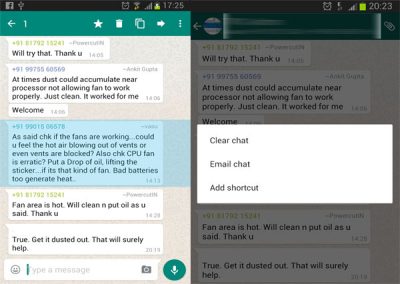
Lesen: So ändern Sie die WhatsApp-Backup-Einstellungen
3]Broadcast-Nachrichten
Da wir CC und BCC verwenden, um eine E-Mail an eine Gruppe von Personen zu senden, können Sie die Gruppen-SMS mit einer WhatsApp-Broadcast-Nachricht an viele Personen senden. Sie können jedem eine Nachricht senden, die Antworten erhalten Sie jedoch persönlich. Grundsätzlich können Sie mit dem WhatsApp-Broadcast eine öffentliche Nachricht privat versenden. 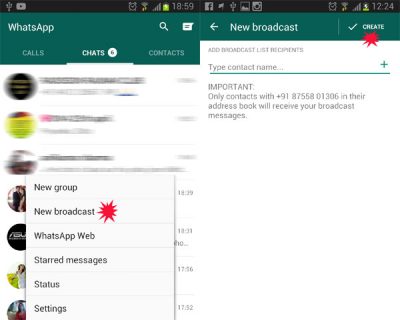
Um eine Broadcast-Nachricht zu senden, gehen Sie zum Hauptfenster von WhatsApp, tippen Sie auf „Menü“ und wählen Sie „Neue Broadcast“. Wählen Sie alle Kontakte aus, denen Sie die Nachricht senden möchten.
Die Einstellungen auf dem iPhone sind etwas anders. Die Schaltfläche „Broadcast-Liste“ wird auf iPhones oben auf dem Chat-Bildschirm angezeigt. Um eine neue Übertragung zu erstellen, müssen Sie unten im Chat-Bildschirm auf „Neue Liste“ tippen und die Kontakte hinzufügen.
4]Zuletzt gesehen, Profilbild und Status ausblenden
Wenn Sie nicht möchten, dass jemand sieht, wann Sie online waren, können Sie Ihre „Zuletzt gesehen“-Anzeige ausblenden. Öffnen Sie WhatsApp, gehen Sie zu Menü –> Einstellungen –> Konto –> Datenschutz – und wählen Sie die gewünschte Option unter der Registerkarte aus Zuletzt gesehen. Sie können es für alle sichtbar machen, nur für Ihre Kontakte oder für niemanden.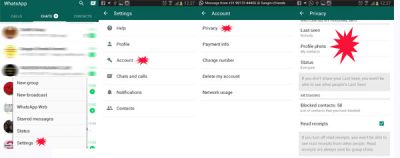
5]Machen Sie Ihr Profilbild für jeden von No-One sichtbar
Wir wollen unser DP (Anzeigebild) nicht jedem zeigen und WhatsApp hat dafür eine Einstellungsmöglichkeit. Sie können „Jeder“, „Ihre Kontakte“ oder „Niemand“ auswählen, um Ihr Profilbild anzuzeigen. Gehen Sie zu Menü –> Einstellungen –> Konto –> Datenschutz –> Profilfoto –> Wählen Sie die gewünschte Option.
Lesen: So finden Sie heraus, ob Sie auf WhatsApp blockiert sind
6]Stoppen Sie Ihre Lesebestätigungen
Doppelte blaue Häkchen sind die Lesebestätigungen in WhatsApp. Wenn Sie möchten, dass niemand Ihre Lesebestätigungen erhält, klicken Sie auf die drei vertikalen Punkte oben rechts auf Ihrem WhatsApp-Bildschirm und gehen Sie zu Einstellungen. Gehen Sie zu Konto –> Datenschutz –> und deaktivieren Sie das Kontrollkästchen Quittungen lesen. Sie sind also nicht verpflichtet, zu antworten, und niemand kann jetzt wissen, ob Sie seine Nachrichten gelesen haben oder nicht. Denken Sie jedoch daran, dass selbst Sie das nicht erhalten, wenn Sie diese Einstellungen anpassen Quittungen lesen von anderen.
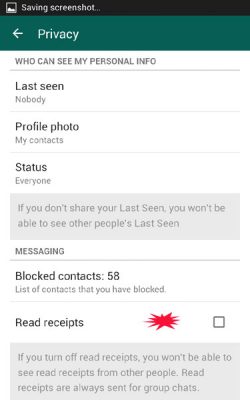
7]Chat-Hintergrund ändern
Sie können Ihren Chat-Hintergrund ganz einfach ändern. Öffnen Sie eines Ihrer Chatfenster, gehen Sie zum Menü und klicken Sie auf „Hintergrund“. Sie können das Hintergrundbild entfernen, das Standard-Hintergrundbild festlegen, das WhatsApp-Hintergrundpaket herunterladen oder eines Ihrer Bilder als Hintergrundbild auswählen.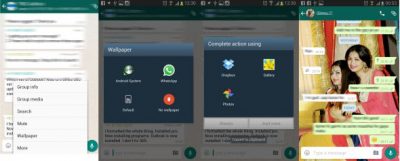
8]Teilen Sie Ihren Standort
Teilen Sie Ihren Standort über WhatsApp und Ihr Freund kann Sie in Echtzeit verfolgen. Um Ihren Standort mit einem WhatsApp-Freund zu teilen, klicken Sie auf das Anhangssymbol in der oberen rechten Ecke Ihres Chatfensters und wählen Sie Standort aus. Vergessen Sie nicht, zuerst Ihr GPS zu aktivieren.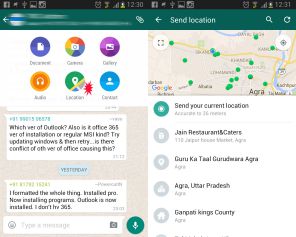
9]Verwenden Sie WhatsApp auf dem PC
Offen web.whatsapp.com auf Ihrem PC und öffnen Sie gleichzeitig WhatsApp auf Ihrem Telefon, klicken Sie auf Menü und wählen Sie WhatsApp Web. Ihr PC zeigt einen CODE an, der mit Ihrem Telefon gescannt werden muss. Scannen Sie den Code und schon sind Sie verbunden. Sie können WhatsApp jetzt auf Ihrem PC verwenden. Stellen Sie sicher, dass Ihr Telefon über eine Internetverbindung verfügt.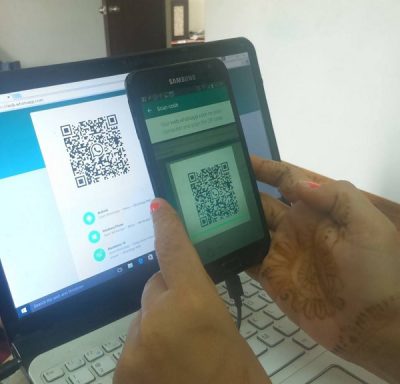
10]Gruppenbenachrichtigungseinstellungen
Sie können eine Gruppe stummschalten, benutzerdefinierte Einstellungen vornehmen, das Gruppensymbol oder den Gruppenstatus ändern. Gehen Sie zu einer Ihrer WhatsApp-Gruppen, klicken Sie auf Menü und wählen Sie Gruppeninformationen. Hier können Sie das Gruppensymbol und den Gruppennamen ändern, die Gruppe stummschalten und auch die Gruppenbenachrichtigungen anpassen.
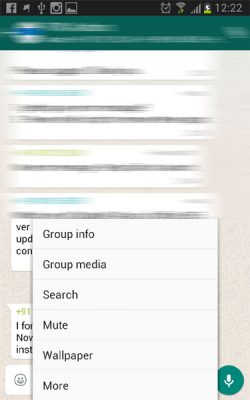
11]Medien-Download
Der ununterbrochene Empfang von Bildern und Videos auf WhatsApp kann Ihre mobilen Daten verbrauchen und den Speicherplatz auf Ihrem Telefon füllen, was zu Abstürzen führt. Das Stoppen des automatischen Mediendownloads ist die einzige Möglichkeit, um die überfüllte Galerie und ein hängengebliebenes Telefon zu vermeiden. Nachdem Sie diese Einstellungen vorgenommen haben, müssen Sie jedes Mal auf „Herunterladen“ tippen, wenn Sie ein Video oder Bild herunterladen möchten.
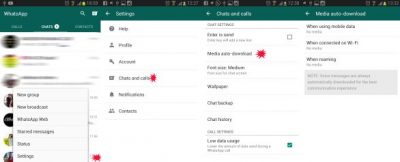
Gehen Sie zu Einstellungen –> Chats und Anrufe –> Automatischer Medien-Download. Hier können Sie die Einstellungen anpassen.
Auf dem iPhone müssen Sie lediglich automatisch EIN oder AUS schalten.Eingehende Medien speichern„.
12]Chat-Backup
Dies ist eine der besten Funktionen von WhatsApp, die es Ihnen ermöglicht, eine vollständige Sicherung Ihrer Chats in Ihrem Google Drive zu erstellen. Sie können sie jederzeit wiederherstellen.
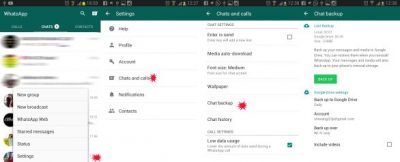
Menü –>Einstellungen –>Chat-Backup.
13]Wissen Sie, wann Ihre Nachricht gelesen wurde
Wissen Sie, Sie können sehen, wann Ihre Nachricht zugestellt und gelesen wurde. Drücken Sie lange auf die Nachricht und klicken Sie auf das Infosymbol im oberen Menüband. Es zeigt Ihnen den Zeitpunkt an, zu dem Ihre Nachricht zugestellt und gelesen wurde.
14]Ändern Sie Ihre Nummer
Nicht jeder weiß es, aber ja, wir können unsere Nummer auf WhatsApp ändern, ohne Daten oder Chats zu verlieren. Gehen Sie einfach zu Einstellungen –> Konto –> Nummer ändern und geben Sie Ihre alte und neue Telefonnummer ein. WhatsApp verifiziert Ihre Nummer per Anruf oder SMS und schon sind Sie fertig.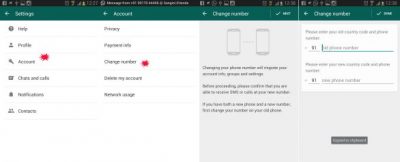
15]Nachrichten-Popup
Wir erhalten eine Popup-Benachrichtigung, wenn wir eine WhatsApp-Nachricht erhalten. Sie können es jedoch ausschalten. Gehen Sie einfach zu Einstellungen -> Benachrichtigungen -> Popup-Benachrichtigung und passen Sie die Einstellungen entsprechend an.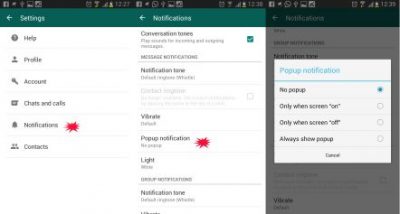
Jede Popup-Benachrichtigung zeigt auch die Nachrichtenvorschau an, was manchmal zu Peinlichkeiten führen kann. Wenn Sie ein iPhone-Benutzer sind, können Sie die Vorschau deaktivieren, aber leider ist diese Einstellung für Android-Telefone nicht verfügbar.
Um die Vorschau von Nachrichten mit Benachrichtigungen auszublenden, gehen Sie zu Einstellungen -> Benachrichtigungen und schalten Sie „Vorschau anzeigen.
16]Lesen Sie eine Nachricht, ohne online zu gehen
Wussten Sie, dass Sie eine Nachricht lesen können, ohne online zu gehen? Ja, das können wir! Es gibt Zeiten, in denen wir nicht online gehen möchten, aber wichtige Nachrichten lesen müssen. Schalten Sie dazu Ihre mobilen Daten aus und lesen Sie dann die Nachricht. Auf diese Weise können Sie die Nachricht lesen, ohne online gehen zu müssen.
17]Führen Sie verschiedene WhatsApp-Konten auf Ihrem Dual-SIM-Gerät aus
WhatsApp beschränkt Benutzer darauf, nur ein Konto zu haben. Wenn Sie jedoch ein Dual-SIM-Android-Gerät haben, können Sie mehrere WhatsApp-Konten auf einem einzigen Gerät ausführen.
Gehe zu Einstellungen ->Benutzer Und „Neuen Benutzer hinzufügen„. Folgen Sie den Anweisungen und richten Sie einen neuen Benutzer ein. Wenn Sie fertig sind, installieren Sie WhatsApp auf dem neuen Benutzerkonto.
18]Gelöschte WhatsApp-Nachrichten wiederherstellen
Haben Sie Ihre WhatsApp-Nachrichten jemals versehentlich gelöscht? Mach dir keine Sorge; Sie können Ihre gelöschten WhatsApp-Nachrichten wiederherstellen. Nicht jeder weiß es, aber WhatsApp sichert jeden Tag um 2 Uhr morgens alle Ihre Nachrichten. Wenn Sie Ihre alten Nachrichten wiederherstellen möchten, müssen Sie WhatsApp zunächst von Ihrem Gerät deinstallieren.
Deinstallieren Sie WhatsApp und installieren Sie es anschließend erneut. Wenn Sie sich für Ihr WhatsApp-Konto anmelden, werden Sie aufgefordert, Sicherungsnachrichten anzuzeigen.
Tippen Sie auf „Wiederherstellen“ und WhatsApp stellt alle Ihre alten Nachrichten wieder her, auch die, die Sie versehentlich gelöscht haben.
19]WhatsApp-Konto löschen
Wenn Sie Ihr WhatsApp-Konto auf jeden Fall löschen möchten, gehen Sie zu Einstellungen –> Konto –> Mein Konto löschen. Befolgen Sie die angegebenen Anweisungen und Ihr Konto wird gelöscht. Durch das Löschen des Kontos werden Ihr gesamter Chatverlauf und die Backups gelöscht.
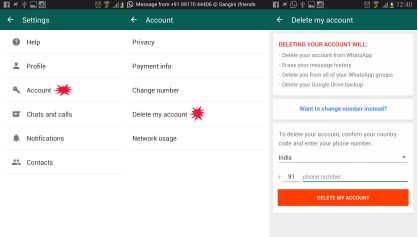
20]Senden Sie einen beliebigen Dateityp
Mit WhatsApp können Sie jetzt alle Dateitypen teilen. Früher konnten Sie nur das PDF teilen, aber jetzt können Sie Android APK, MP3 usw. teilen. Sie können unkomprimierte Medien mit bis zu 100 MB versenden.
21]Fett, kursiv, durchgestrichener Text
Um Ihren Text hervorzuheben, können Sie Folgendes tun:
- Deutlich: Fügen Sie ein Sternchen hinzu (*) vor und nach dem Text. zB *TWC*
- Kursivschrift: Fügen Sie einen Unterstrich hinzu (_) vor und nach dem Text, z. B. _TWC_
- Durchgestrichen: Eine Tilde hinzufügen (~) vor und nach dem Text, z. B. ~TWC~
22]Schalten Sie die geheime WhatsApp-Schriftart frei

Geben Sie vor und nach der Nachricht drei Anführungszeichen oder Apostrophe ein. Z.B. So was:
```The Windows Club```
Sie werden eine geheime Schriftart freischalten, die der in der Eingabeaufforderung verwendeten ähnelt.
Lesen: Ist WhatsApp sicher? WhatsApp-Datenschutz- und Sicherheitsprobleme, die Sie kennen sollten.
23]WhatsApp-Sicherheitstipps
Folgendes sollten Sie wissen:
- Überprüfen Sie Ihre Datenschutzeinstellungen und steuern Sie, wer Sie finden kann
- Verwenden Sie die Blockierungsfunktion, um unerwünschte Nachrichten zu blockieren
- Sie können Spam oder schädliche Inhalte an WhatsApp melden.
23]Machen Sie Text auf WhatsApp verkehrt herum
- Gehen Sie zum Play Store und suchen Sie nach der Upside Down (Flip Text)-App.
- Öffnen Sie nach dem Herunterladen die Anwendung
- Tippen Sie auf den ersten Abschnitt und schreiben Sie den Text, den Sie senden möchten, verkehrt herum
- Tippen Sie als nächstes auf den unteren Bereich und Sie sehen den invertierten Text.
- Zum Schluss kopieren Sie einfach den Text und fügen ihn dann in die gewünschte Anwendung ein
- Sie können dies auf WhatsApp, Telegram, Signal oder sogar Gmail tun.
Diese Tipps und Tricks werden Ihr WhatsApp-Erlebnis sicherlich verbessern.
Lassen Sie uns wissen, wenn Sie weitere WhatsApp-Tipps und -Tricks mit uns teilen möchten.
Jetzt lesen:
- Die besten Tipps und Tricks für WhatsApp Web, die Sie verwenden können
- So kontrollieren Sie WhatsApp-Spam.






